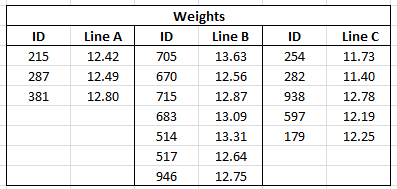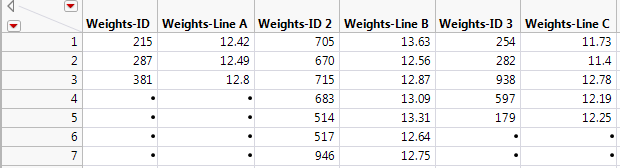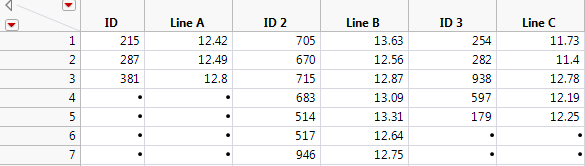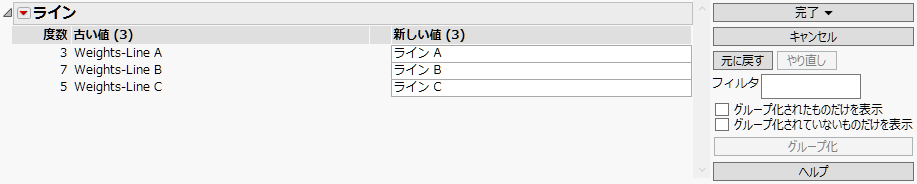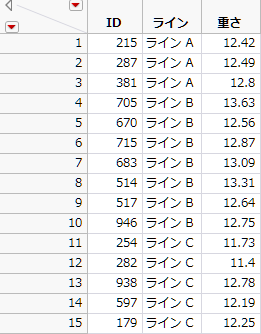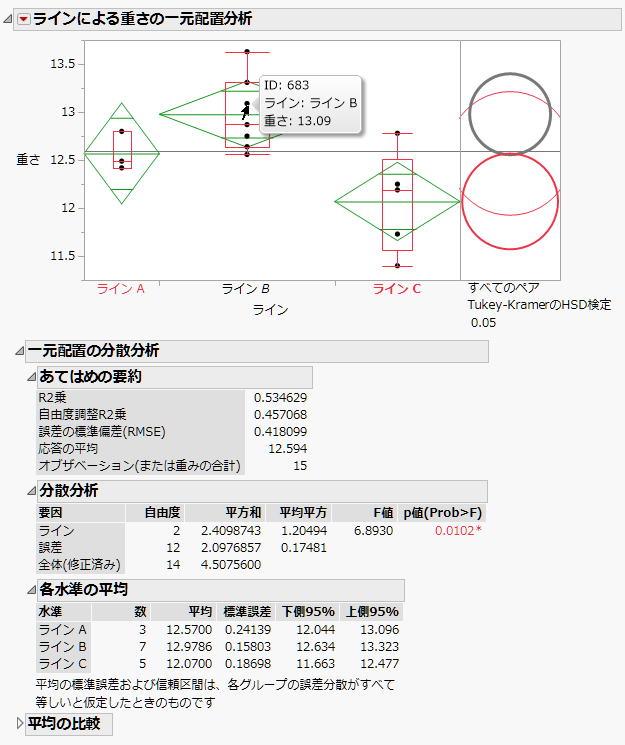この例では、ファイル「Fill Weights.xlsx」を使用します。このファイルには、3つの異なる製造ラインから無作為抽出された箱入りシリアルの重さが含まれています。データの形式は、 データの形式のとおりです。
図6.38 データの形式
|
1.
|
データをJMPに読み込みます。第 “データの読み込み”を参照してください。
|
|
2.
|
|
•
|
[ファイル]>[開く]からMicrosoft Excelファイルを選択し、Excel読み込みウィザードを使ってデータを読み込みます。第 “Excel読み込みウィザードを使ったデータの読み込み”を参照してください。この方法は任意のExcelファイルに使用でき、便利です。
|
|
•
|
Microsoft Excelのデータを、JMPのデータテーブルにコピー&ペーストします。第 “Excelデータのコピー&ペースト”を参照してください。小さなデータファイルの場合は、この方法を使用できます。
|
Microsoft Excelからデータを読み込む方法については、『JMPの使用法』の「データの読み込み」章を参照してください。
|
1.
|
|
2.
|
「列見出しの開始行」に「3」と入力します。
|
|
3.
|
「列見出しの行数」に「2」と入力します。
|
|
4.
|
[読み込み]をクリックします。
|
|
5.
|
第 “データの積み重ね”に進みます。
|
|
1.
|
Microsoft Excelでファイル「Fill Weights.xlsx」を開きます。
|
|
3.
|
右クリックして[コピー]を選択します。
|
|
4.
|
JMPで[ファイル]>[新規作成]>[データテーブル]を選択します。
|
|
5.
|
[編集]>[列名とともに貼り付け]を選択します。
|
[編集]>[列名とともに貼り付け]は、コピーした範囲に列名も含まれる場合に使用するオプションです。
|
6.
|
第 “データの積み重ね”に進みます。
|
1つのオブザベーションを1行に配置するには、[列の積み重ね]オプションを使用します。[列の積み重ね]オプションの詳細については、『JMPの使用法』の「データの再構成」章を参照してください。
|
1.
|
JMPのデータテーブルで、[テーブル]>[列の積み重ね]を選択します。
|
|
2.
|
6列すべてを選択し、[積み重ねる列]をクリックします。
|
|
3.
|
[複数系列の積み重ね]チェックボックスをオンにします。
|
|
4.
|
[行による積み重ね]をオフにします。
|
|
5.
|
[欠測値の行を除外]をオンにします。
|
|
6.
|
「出力テーブル名」に「積み重ねたテーブル」と入力します。
|
|
7.
|
[OK]をクリックします。
|
|
8.
|
「ラベル」列の見出しを右クリックし、[列の削除]を選択します。
|
「ラベル」に表示されている項目は、元のデータテーブルで箱のIDの見出しとして表示されていたものであり、 ここでは不要です。
|
–
|
「データ」→「ID」
|
|
–
|
「ラベル 2」→「ライン」
|
|
–
|
「データ 2」→「重さ」
|
|
10.
|
「ID」列の値は数値ですが、箱を識別する番号であるため名義尺度として扱う必要があります。この例では重大な支障はありませんが、列には常に適切な尺度を割り当てるようにしましょう。
|
11.
|
([ファイル]>[開く]を使ってExcelのデータを読み込んだ場合のみ)以下の手順を実行してください。
|
|
1.
|
「ライン」列の見出しをクリックして列を選択し、[列]>[再コード化]を選択します。
|
図6.41 列の値の再コード化
|
3.
|
[完了]>[値の置換]をクリックします。
|
これで、JMPの分析に適した構造のデータテーブルが作成されました。1つの行は、1つの箱入りシリアルに対応しています。1列目には箱のID、2列目には製造ライン、3列目には重さが含まれています(再コード化したデータテーブル)。
図6.42 再コード化したデータテーブル
|
•
|
点にIDのラベルを付ける。これは、箱の重さを測り直したり、詳しく調査したいときに便利です。
|
まず、「積み重ねたテーブル」がアクティブになっていることを確認します。
|
1.
|
[分析]>[二変量の関係]を選びます。
|
|
2.
|
「重さ」を選択し、[Y, 目的変数]をクリックします。
|
|
3.
|
「ライン」を選択し、[X, 説明変数]をクリックします。
|
|
4.
|
[OK]をクリックします。
|
|
5.
|
赤い三角ボタンのメニューから、[平均/ANOVA]を選択します。
|
|
6.
|
赤い三角ボタンをクリックして、メニューから[表示オプション]>[箱ひげ図]を選択します。
|
|
7.
|
|
8.
|
|
9.
|
赤い三角ボタンをクリックし、メニューから[平均の比較]>[すべてのペア,TukeyのHSD検定]を選択します。
|
|
10.
|
図6.43 ラインごとの重さの一元配置分析